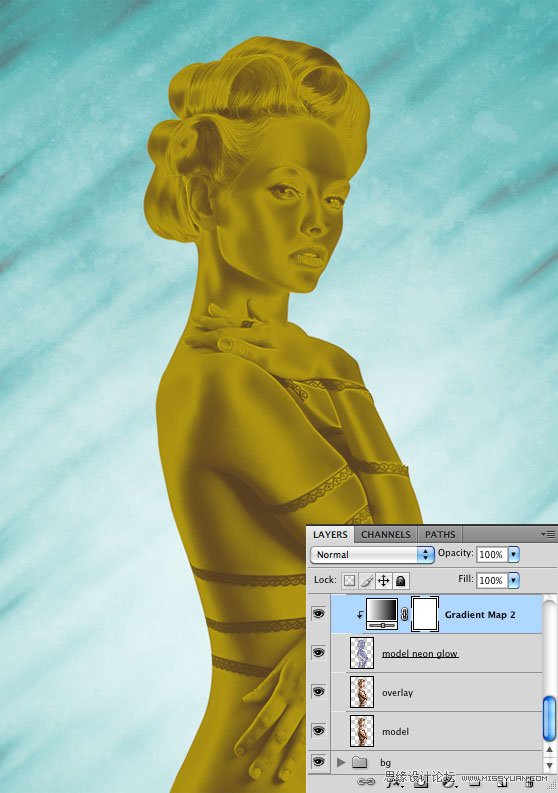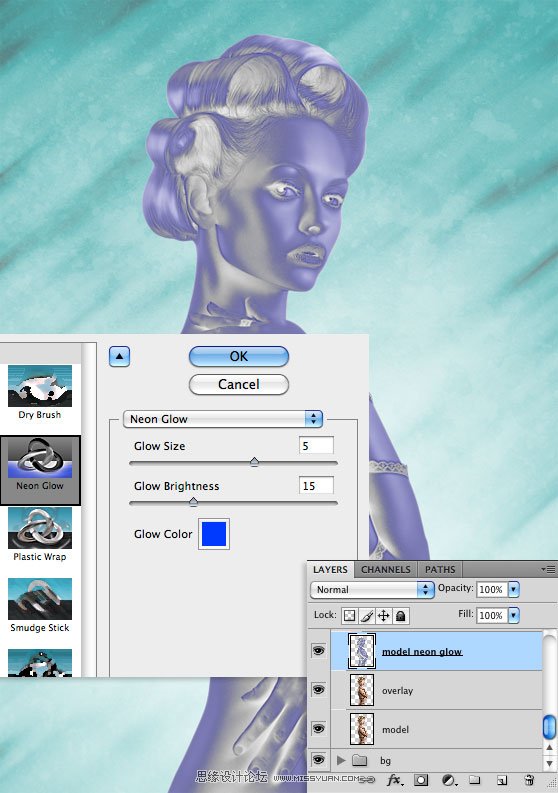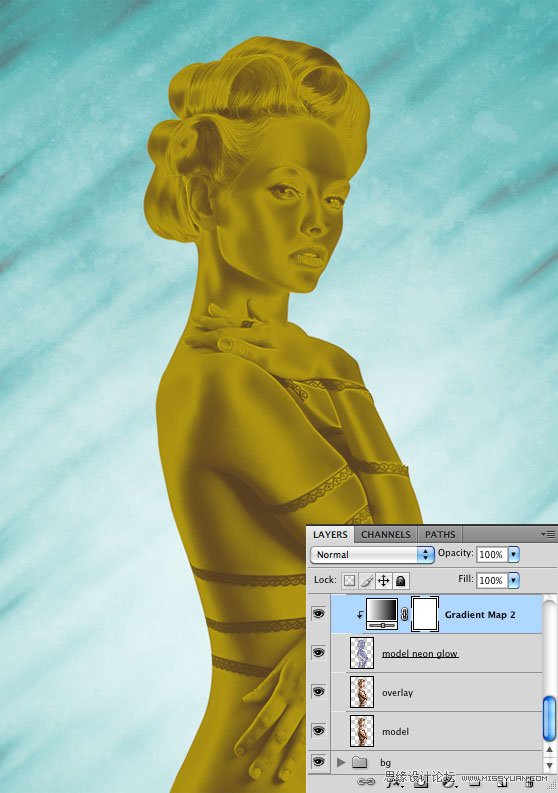步骤8
设置图层的混合模式为颜色加深,不透明度30%。此时,你可以从图层窗口选择所有层,然后按Ctrl + G合并它们。重命名这组为“背景”。

步骤9
现在是时候把模特放进来了。你可以找到免费模特照片。就我而言,我下载了this beautiful model photo form Shutterstock。之后使用钢笔工具把模特从背景中分离出来,把她放在主画布中。

步骤10
复制模特图层(选择该图层,然后按Ctrl+J),设置复制的图层为叠加,50%的不透明度来增加色彩对比。

步骤11
再次复制原始模特的照片,并把这个复制层放在设置为叠加那层的上方。这时我需要一些灵感。我能为这个金发碧眼的女孩做些什么? 在这个美丽的微妙背景下提高她的美貌。 这时我想起了007影片中詹姆斯邦德女郎死亡的画面,完全被黄金覆盖。因此,我决定创建一个金女郎。
选择创建的最后一层,去滤镜>艺术效果>霓虹灯光,输入“发光大小”为5,“发光亮度”为15。点击OK应用滤镜。
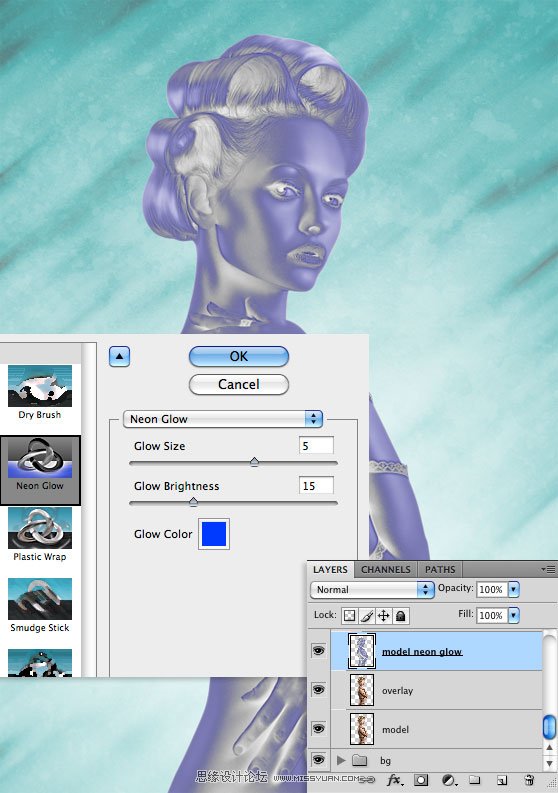
步骤12
去图层>新建调整图层>渐变,并添加一个黄色(#ffe400)到棕色(#503823)的渐变。我们希望颜色调整只应用到“灯光模特”图层上。要做到这一点,按住ALT键在渐变和“霓虹灯光模特”图层之间点击。通过这种方式创建剪贴蒙版(渐变层附近会出现一个小箭头),这意味着上面图层的所有效果只会影响到其下方覆盖的区域。